Comment empêcher Excel de changer les nombres en dates
Si vous tapez une valeur numérique dans Excel qui ressemble à une date, Excel convertira automatiquement la valeur en date.
Par exemple, si vous tapez 1-6 ou 1/6 , Excel affichera automatiquement cette valeur sous la forme 6 janvier , car il suppose que vous vouliez que la valeur soit une date.
Dans la plupart des cas, il s’agit d’une correction utile effectuée par Excel.
Cependant, vous souhaitez parfois que la cellule affiche 1-6 ou 1/6 .
Il existe deux manières d’empêcher Excel de modifier des nombres en dates :
Méthode 1 : spécifier le texte comme format
Méthode 2 : utiliser une apostrophe avant le numéro
Les exemples suivants montrent comment utiliser chaque méthode dans la pratique.
Exemple 1 : spécifier du texte comme format
Supposons que j’essaie de saisir les valeurs 1/6, 1/16, 1/19, 2/20… dans Excel :
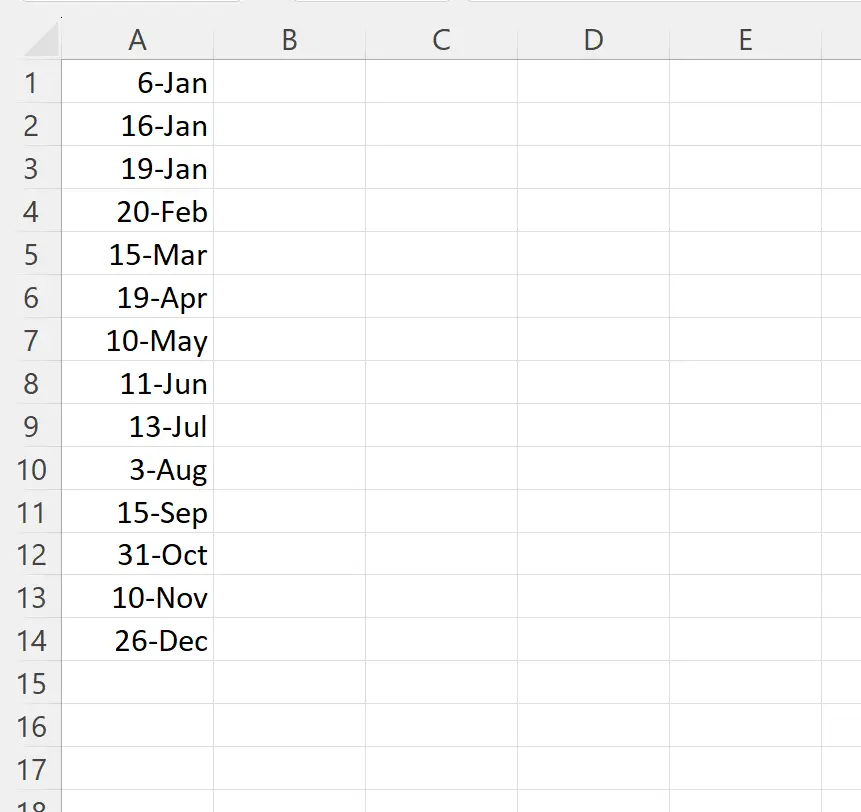
Par défaut, Excel convertit ces valeurs en dates.
Pour empêcher Excel de convertir ces valeurs en dates, je peux d’abord mettre en surbrillance la plage A1:A14 dans laquelle je souhaite saisir ces valeurs, puis cliquer sur le menu déroulant Format numérique dans l’onglet Accueil , puis cliquer sur Texte :
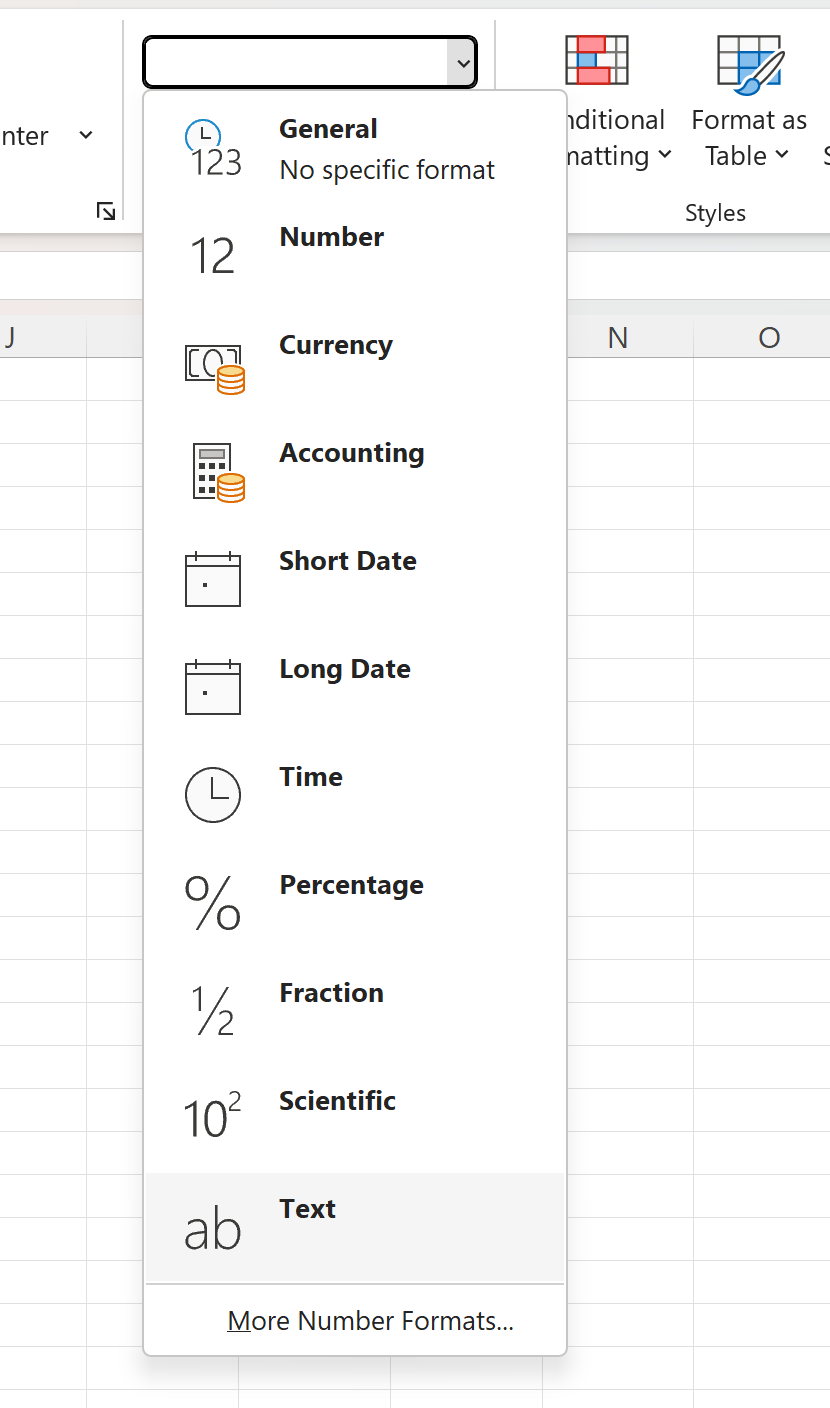
Désormais, lorsque je saisis les valeurs 1/6, 1/16, 1/19, 2/20… dans la colonne A, les valeurs apparaîtront sous forme de texte au lieu de dates :

Exemple 2 : utiliser une apostrophe avant le numéro
Une autre façon d’empêcher Excel de transformer des nombres en texte consiste simplement à taper une apostrophe ( ‘ ) avant de saisir le nombre.
Par exemple, au lieu de taper 1/6 , je taperais ‘1/6 dans la cellule A1 :
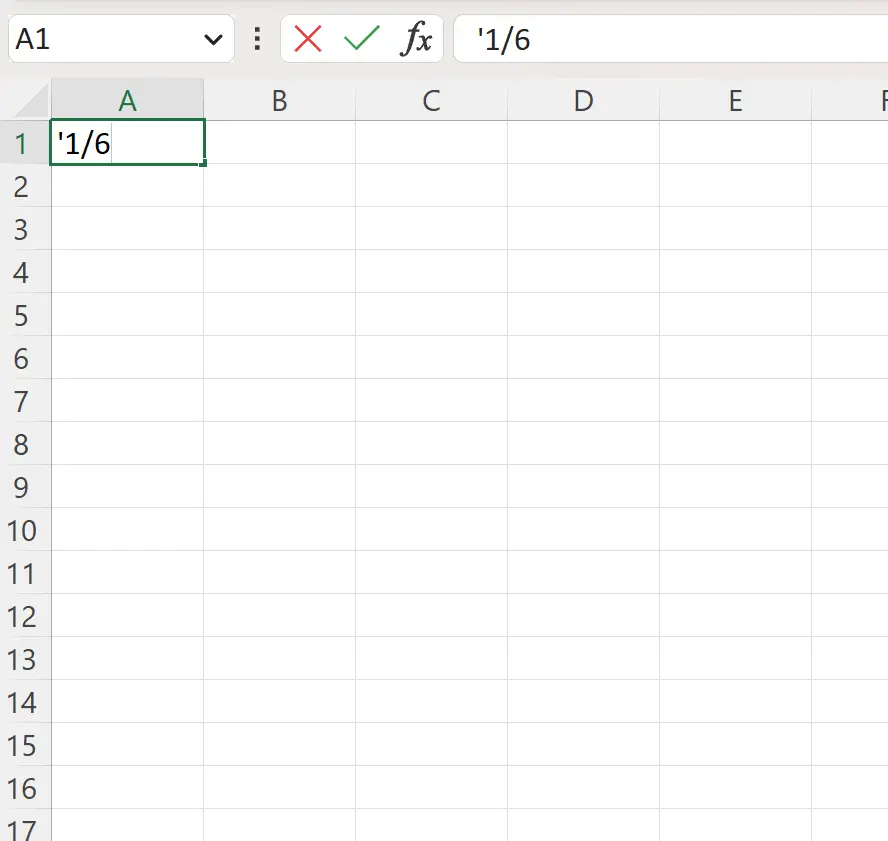
Je peux répéter ceci pour chaque valeur de la colonne A :

Chaque valeur de la colonne A apparaît désormais exactement comme je l’ai saisie au lieu d’être affichée sous forme de dates.
Ressources additionnelles
Les didacticiels suivants expliquent comment effectuer d’autres tâches courantes dans Excel :
Comment remplacer les valeurs #N/A dans Excel
Comment ignorer #DIV/0 ! Lors de l’utilisation de la division dans Excel
Comment ignorer les valeurs #N/A lors de l’utilisation de formules dans Excel
